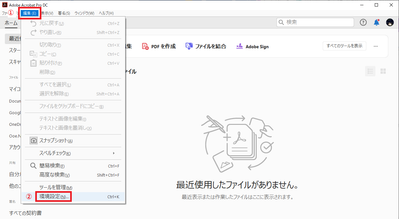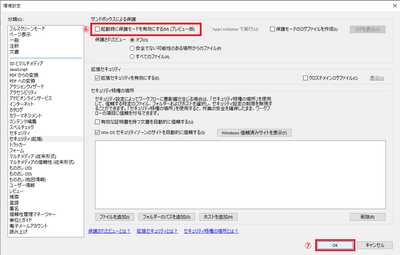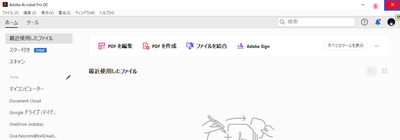- Home
- ホーム
- Acrobatフォーラム
- ディスカッション
- Acrobat を利用時に 「内部エラーが発生しました。」 が表示されている場合について
- Acrobat を利用時に 「内部エラーが発生しました。」 が表示されている場合について
Acrobat を利用時に 「内部エラーが発生しました。」 が表示されている場合について
リンクをクリップボードにコピー
コピー完了
本文書は、Acrobat を利用時に表示されている場合の改善事例のある回避策を記載しています。
誠に恐れ入りますが、本事象の要因は現在も調査中でございます。
調査が完了次第、本ページを更新いたします。
しかしながら、お問い合わせいただいているケースから、以下 3点のいずれかを実施することで回避できた事例がございました。
・ "起動時に保護モードを有効にする" のチェックを外す方法
・ Windows エクスプローラーのプレビューウィンドウをオフにする方法
・ "不明なアカウント" を削除する方法
本事象が発生している場合はお手数ですが、以下の手順のご実施をお願いします。
【"起動時に保護モードを有効にする" のチェックを外す方法】
① Acrobat を起動し、[編集] をクリック
② [環境設定] をクリック
③ 分類 の "セキュリティ (拡張)" を選択
④ "起動時に保護モードを有効にする" のチェックを外す
⑤ 設定を有効にするため、Acrobat の再起動が必要というメッセージが表示されたら [OK] をクリック
⑥ "起動時に保護モードを有効にする" のチェックを外れていることを確認
⑦ [OK] をクリック
⑧ Acrobat を [×] ボタンで閉じる
⑨ Acrobat を再度起動し、症状が改善されているかご確認ください。
【Windows エクスプローラーのプレビューウィンドウをオフにする方法】
1. [Windows] キー + [E] キーを押下し、エクスプローラーを起動
2. 画面上部にある [表示] タブをクリック
”プレビューウィンドウ” をクリック
3. プレビューウィンドウがオフに設定されていることを確認し、Acrobat を起動
【"不明なアカウント" を削除する方法】
1. [Windows] キー + [E] キーを押下し、エクスプローラーを起動
2. 以下のパスをコピーし、項番 1で起動したエクスプローラーの検索バーに貼り付け後、[Enter] キーを押下
C:\Users\%username%\AppData\Local
3. [Adobe] フォルダーを右クリックし、[プロパティ] をクリック
4. [セキュリティ] タブ を選択し、[編集] をクリック
5. 不明なアカウントをひとつひとつ選択し、[削除] をクリック
※ 一番上の不明なアカウントを削除できない場合がございます。
削除できない場合は、2番目以降に表示されている不明なアカウントを全て削除後、[OK] ボタン 2回をクリックし、画面を終了します。
Acrobat を起動後、項番 1~4 の手順でセキュリティタブを確認いただくと不明なアカウントが削除されています。